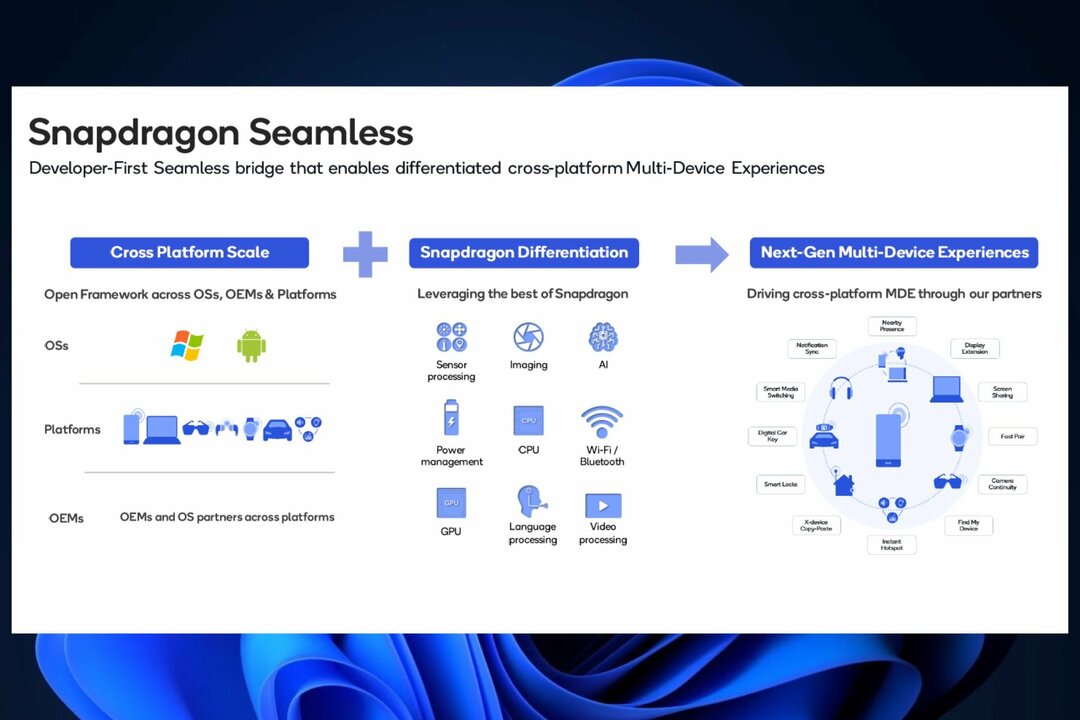Trebali biste pokušati očistiti komponente ažuriranja sustava Windows
- Pogreška Windows Update 0x80070246 sprječava korisnike da instaliraju najnovija ažuriranja.
- Moglo bi se pokrenuti zbog oštećenih sistemskih datoteka povezanih s Windows Updateom.
- Pogreška se također može pojaviti zbog oštećenih datoteka predmemorije Windows Update.

xINSTALIRAJTE KLIKOM NA PREUZMI DATOTEKU
Neuspješno ažuriranje sustava Windows može biti neugodno! S Fortectom ćete se riješiti grešaka uzrokovanih nedostajućim ili oštećenim datotekama nakon ažuriranja. Uslužni program održava spremište izvornih verzija datoteka sustava Windows i koristi obrnuti algoritam za zamjenu oštećenih za dobre.
- Preuzmite Fortec i instalirajte ga na vašem računalu.
- Pokrenite postupak skeniranja alata tražiti oštećene datoteke koje su izvor problema.
- Kliknite desnom tipkom miša na Započni popravak za rješavanje problema sa sigurnošću i performansama vašeg računala.
- Fortect je preuzeo 0 čitatelja ovog mjeseca.
Prema nekoliko korisnika Windows 10 i Windows 11, jesu dolazi do greške 0x80070246 kada pokušavate instalirati ažuriranje sustava Windows. Ova ih pogreška sprječava u nadogradnji računala i uživanju u najnovijim značajkama.
Srećom, u ovom smo vodiču naveli neka od najboljih rješenja koja će vam pomoći riješiti problem Windows Update instalacijska pogreška 0x80070246 na računalu sa sustavom Windows 11. Također ćemo razgovarati o razlozima koji bi mogli pokrenuti problem na prvom mjestu. Prijeđimo odmah na to.
Zašto dobivam grešku instalacije ažuriranja sustava Windows 0x80070246?
Mogu postojati različiti razlozi zašto dobivate pogrešku instalacije Windows 11 0x80070246 na računalu. Nakon malo istraživanja, u nastavku smo naveli glavne razloge.
- Značajka ažuriranja sustava Windows je problematična: Velike su šanse da je sam Windows alat za ažuriranje kriv i uzrokuje neuspjeh ažuriranja.
- Oštećene sistemske datoteke: Ako je sistemske datoteke na vašem računalu su oštećene ili nedostaje, tada ćete naići na više problema od kojih je jedna pogreška ažuriranja 0x80070246.
- Usluga ažuriranja sustava Windows nije pokrenuta: Vjerojatno je neka aplikacija treće strane ili možda jeste onemogućio uslugu ažuriranja sustava Windows, što uzrokuje problem.
- Komponente ažuriranja sustava Windows su u sukobu: Često se za komponente ažuriranja sustava Windows otkriva da su krivci za razne pogreške ažuriranja sustava Windows.
- Predmemorija ažuriranja sustava Windows je problematična: Datoteke predmemorije ažuriranja sustava Windows može biti oštećen ili uzrokovati problem s najnovijim ažuriranjem koje pokušavate preuzeti.
Prođimo kroz rješenja koja će vam pomoći riješiti pogrešku ažuriranja sustava Windows 0x80070246.
Kako mogu popraviti grešku instalacije Windows 11 0x80070246?
BILJEŠKA
Korisnici su se suočavali s ovom pogreškom ažuriranja na računalima sa sustavom Windows 10 i 11. Dakle, dolje navedena rješenja možete primijeniti na oba operativna sustava.
- Zašto dobivam grešku instalacije ažuriranja sustava Windows 0x80070246?
- Kako mogu popraviti grešku instalacije Windows 11 0x80070246?
- 1. Pokrenite alat za rješavanje problema s ažuriranjem sustava Windows
- 2. Obrišite komponente Windows Update
- 3. Provjerite radi li usluga Windows Update
- 4. Pokrenite SFC i DISM naredbe
- 5. Očistite predmemoriju Windows Update
- 6. Očistite prostor na disku
1. Pokrenite alat za rješavanje problema s ažuriranjem sustava Windows
- pritisni Pobijediti + ja ključeve za otvaranje postavke Jelovnik.
- Kliknite na Rješavanje problema.

- Izaberi Ostali alati za rješavanje problema.

- Udari Trčanje gumb za Windows Update.

- Alat za rješavanje problema počet će dijagnosticirati problem.
- primijeniti tražene popravke.
- Ponovno pokretanje Vaše računalo.
Ako naiđete na bilo kakav problem povezan s ažuriranjem sustava Windows, možete pokušati pokrenuti alat za rješavanje problema s ažuriranjem sustava Windows i riješiti problem.
2. Obrišite komponente Windows Update
- pritisni Pobijediti ključ za otvaranje Početak Jelovnik.
- Otvori Naredbeni redak kao administrator.

- Upišite donje naredbe i pritisnite Unesi nakon svake.
neto stop bitovinet stop wuauservnet stop appidsvcnet stop cryptsvcRen %systemroot%\SoftwareDistribution SoftwareDistribution.bakRen %systemroot%\system32\catroot2 catroot2.bakneto početni bitovinet start wuauservnet start appidsvcnet start cryptsvc - Ponovno pokretanje Vaše računalo.
Kao što je spomenuto, komponente ažuriranja sustava Windows često mogu biti u sukobu s uslugama ažuriranja sustava Windows i uzrokovati nekoliko problema uključujući pogrešku instalacije sustava Windows 11 0x80070246.
- Openal32.dll nije pronađen: 5 brzih načina da to popravite
- Pogreška Physxloader.dll nije pronađena: kako to popraviti
- Popravak: Api-ms-win-crt-convert-l1-1-0.dll Missing Error
- Ampkit_windows.dll: Kako popraviti ako nedostaje
- Što je Mscories.dll i kako ga popraviti ako nedostaje
3. Provjerite radi li usluga Windows Update
- pritisni Pobijediti + R ključeve za otvaranje Trčanje dijalog.
- Tip usluge.msc i pogodi Unesi ključ.

- Dvaput kliknite na Usluga Windows Update.

- pritisni Početak gumb ispod Status usluge pokrenuti ga.

Da biste instalirali najnovija ažuriranja, trebali biste provjeriti radi li usluga Windows Update na vašem računalu i nije li zaustavljena.
Možete slijediti gornje korake kako biste omogućili uslugu u slučaju da nije pokrenuta i provjerite rješava li to pogrešku ažuriranja sustava Windows 0x80070246.
4. Pokrenite SFC i DISM naredbe
- Za otvaranje Početak izbornik pritisnite Pobijediti ključ.
- Otvoren Naredbeni redak kao administrator.

- Upišite donju naredbu i pritisnite Unesi.
sfc /scannow
- Pokrenut će se proces SFC skeniranja.
- Pričekajte da se proces završi.
- Upišite donje naredbe i pritisnite Unesi nakon svake.
Dism /Online /Cleanup-Image /CheckHealthDism /Online /Cleanup-Image /ScanHealthDism /Online /Cleanup-Image /RestoreHealth
- Ponovno pokretanje Vaše računalo.
Windows OS dolazi s ugrađenim naredbama kao što su SFC Scan i DISM koje možete koristiti za popravak oštećenih ili nedostajućih sistemskih datoteka. Međutim, u mnogim slučajevima, kao što je pogreška 0x80070246, to nije toliko korisno.
Za taj scenarij možete koristiti alat za popravak sustava kao što je Fortect. Pomoću ovog automatskog alata možete popraviti pogreške sustava Windows, popraviti BSoD pogreške ili čak otkriti zlonamjerni softver ili PUA prijetnje s vašeg računala.
⇒ Nabavite Fortect
5. Očistite predmemoriju Windows Update
- pritisni Pobijediti + R ključeve za otvaranje Trčanje dijalog.
- Tip usluge.msc i pogodi Unesi ključ.

- Dvaput kliknite na Usluga Windows Update.

- Desnom tipkom miša kliknite na Usluga Windows Update i odaberite Stop.
- Otvori Trčanje dijalog pritiskom na Pobijediti + R ključevi.
- Tip C:\Windows\SoftwareDistribution\Preuzimanje i pritisnite Unesi.

- Odaberite sve datoteke i izbrisati svaki od njih.

- Idi na usluge.msc konzola.
- Početak the Usluga Windows Update.
Čišćenje predmemorije Windows Update pomoglo je nekoliko korisnika da riješe pogrešku Windows Update 0x80070246 na svojim računalima.
Često datoteke predmemorije starih ažuriranja sustava Windows mogu ometati nove i ne dopuštaju im preuzimanje na vašem računalu. U tom slučaju predlažemo da slijedite gornje korake za brisanje datoteka predmemorije Windows Updatea.
6. Očistite prostor na disku
- Otvori Početak izbornik pritiskom na Pobijediti ključ.
- Otvoren Čišćenje diska.

-
Odaberite pogon diska gdje ste instalirali OS iz padajućeg izbornika.

- Izaberi Očistite sistemske datoteke.

- Označite okvire za datoteke koje želite izbrisati i pritisnite u redu.

- Izaberi Da za uklanjanje svih datoteka.
Velike su šanse da nema dovoljno prostora na vašem disku, zbog čega se ažuriranje ne instalira, a vi dobivate pogrešku instalacije Windows 11 0x80070246.
To je to od nas u ovom vodiču. Ako dobivate Windows pogreška ažuriranja 0x80888002, pogledajte naš vodič za brzo rješenje.
Imamo i detaljan vodič o Pogreška ažuriranja sustava Windows 0x8007000B koji će vam pomoći da riješite problem na kraju. Za korisnike koji dobivaju greška ažuriranja 0x8024402c, predlažemo da pogledate rješenja navedena u našem namjenskom vodiču.
Javite nam u komentarima ispod koje je od gore navedenih rješenja popravilo pogrešku instalacije Windows 11 0x80070246 na vašem računalu.
Još uvijek imate problema?
SPONZORIRANO
Ako gornji prijedlozi nisu riješili vaš problem, vaše računalo bi moglo imati ozbiljnijih problema sa sustavom Windows. Predlažemo da odaberete sveobuhvatno rješenje poput Fortect za učinkovito rješavanje problema. Nakon instalacije samo kliknite Pogledaj&popravi tipku, a zatim pritisnite Započni popravak.